Come trasferire la playlist di Amazon Music su Apple Music
- 13 Febbraio 2023
- Richard
Come trasferire la playlist di Amazon Music su Apple Music tramite Soundiiz
Il trasferimento di playlist tra Amazon Music e Apple Music non è una cosa difficile in quanto è disponibile uno strumento online per fornire aiuto. Soundiiz è uno strumento online che può aiutare facilmente convertire le playlist di Amazon Music ad Apple Music solo con un'operazione molto semplice. In realtà, supporta più piattaforme di streaming musicale, rendendoti disponibile il trasferimento delle playlist tra ognuna di esse senza installare software per aiutarti.
Passo 2. Scegli "Amazon Music" come servizio di origine in cui devi selezionare le playlist da convertire e accedere al tuo account.
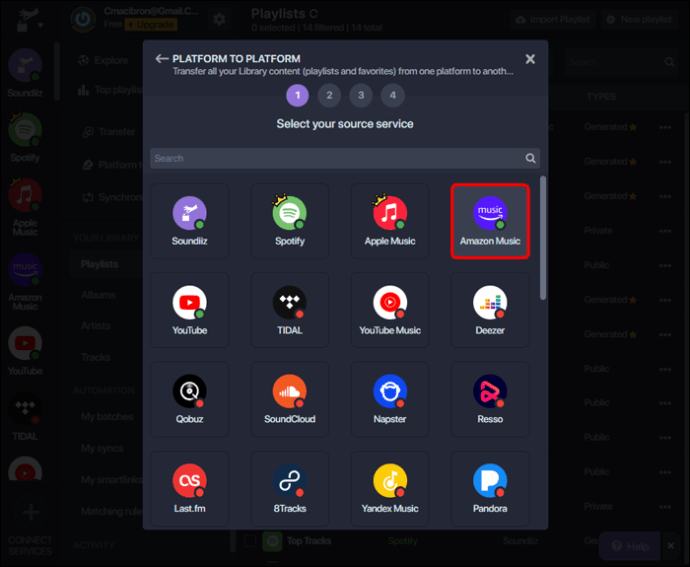
Passo 3. Dopo aver scelto le playlist di Amazon Music, ora scegli il servizio di destinazione come Apple Music.
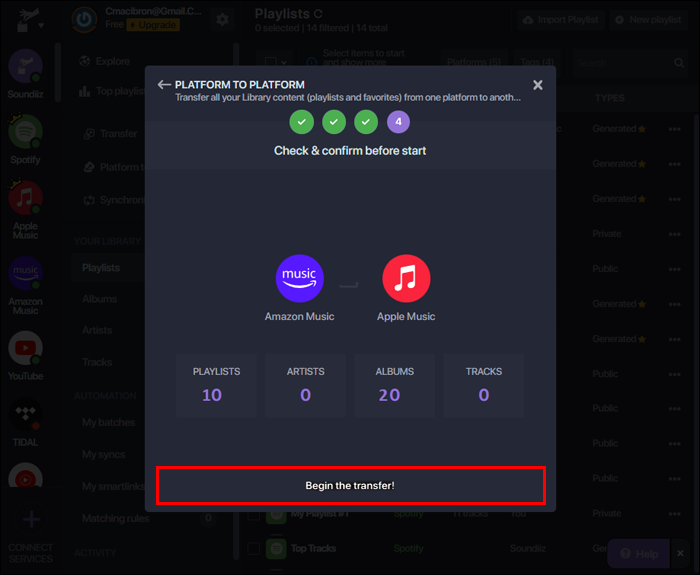
Come trasferire playlist/album di Amazon su iTunes tramite MuConvert
MuConvert Convertitore di musica Amazon può fornire il modo più veloce per aiutarti a rimuovere la protezione DRM da tutte le playlist di Amazon Music e scaricare i brani offline nei formati supportati da Apple Music (MP3 e AAC). Quindi, importandoli nella libreria di iTunes, puoi sincronizzarli con l'app Musica per riprodurli su qualsiasi dispositivo iOS come desideri. Non solo per le playlist salvate nella tua Amazon Music Library, ma anche per altre appena rilasciate, puoi scaricare direttamente con MuConvert Amazon Music Converter.
Caratteristiche principali di Muconvert Amazon Music Converter
- Un clic per scaricare tutte le playlist di Amazon Music – MuConvert Amazon Music Converter ha aggiunto direttamente Amazon Music Web Player per consentirti di cercare e scaricare tutte le playlist di Amazon Music che ti piacciono offline con un clic.
- Offre formati comuni e qualità personalizzata – Fornisce inoltre i formati più utilizzati come MP3, M4A, WAV e FLAC per salvare le playlist di Amazon Music. Con le impostazioni personalizzate "SampleRate" e "Bitrate", puoi regolare liberamente la qualità dei brani Amazon di cui hai bisogno.
- Salva le informazioni sui metadati ID3 – Durante il download di brani Amazon, il software manterrà anche le informazioni complete sui metadati ID3, rendendo conveniente per te controllare i dati musicali e gestirli facilmente offline.
- Velocità di download rapida offerta - Per risparmiare tempo, MuConvert Amazon Music Converter fornirà una velocità fino a 5 volte superiore per scaricare in batch le playlist di Amazon per te, in modo da poterle salvare offline rapidamente in breve tempo.
Tutorial: converti la playlist/album di Amazon Music in Apple Music
Passaggio 1. Accedi per accedere ad Amazon Music Web Player

Passaggio 2. Aggiungi playlist di Amazon Music da convertire

Passaggio 3. Seleziona il formato e la qualità di output

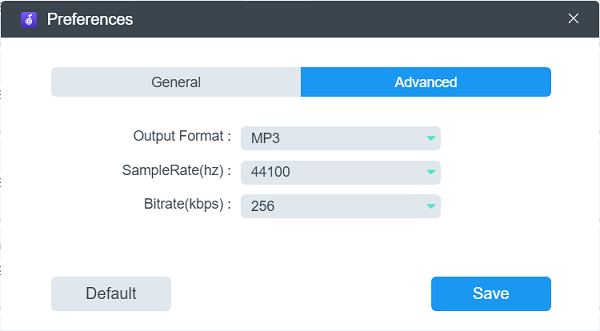
Passaggio 4. Converti le playlist di Amazon Music in MP3

Passaggio 5. Trasferisci le playlist di Amazon Music su Apple Music
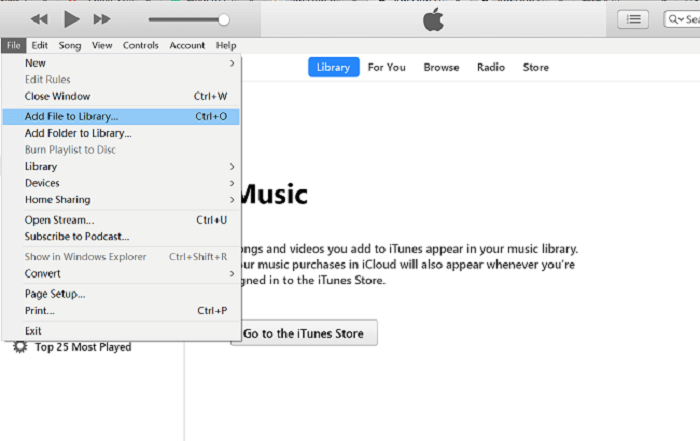
Conclusione
Sebbene sia Soundiiz che MuConvert Amazon Music Converter offrano modi per convertire le playlist di Amazon Music in Apple Music, rispetto a Soundiiz, MuConvert Amazon Music Converter funziona in modo più efficiente e può mantenere tutte le canzoni di Amazon nelle playlist senza perderne nessuna. Di conseguenza, se stai anche trovando un modo per trasferire Amazon Music su Apple Music, MuConvert Convertitore di musica Amazon è consigliato come prima scelta!










